こんにちは、ひろちゃん@育休中 です。
大人にも子供にも大人気のNINTENDO SWITHですが、コントローラーが壊れてしまいました…
左のアナログスティックです。
今回は修理に出さずに自分で修理してみましたので、修理方法を詳しく解説します。
- スイッチのコントローラーが勝手に動く原因がわかる
- スイッチのコントローラーを自分で修理する方法がわかる
スイッチのコントローラーが勝手に動く問題の原因とは?
勝手に動く現象の具体的な症状とは何か?
スイッチコントローラーが勝手に動く問題は、プレイ中にコントローラーの入力が誤って解釈される現象です。この問題が発生すると、ゲームキャラクターが自動的に移動したり、アクションが勝手に実行されることがあります。これにより、ゲームプレイの正確さや楽しみが損なわれる可能性があります。
モンハンやっててコントローラーが勝手に動き出したときは無惨にやられました…
コントローラーのハードウェア的な問題が原因として考えられること
勝手に動く問題の背後には、コントローラー自体のハードウェア的な問題が隠れていることがあります。アナログスティックの摩耗や感度の問題、ボタンの接触不良、あるいは電池の寿命が原因となることがあります。これらのハードウェア的な要因が正しく動作しないことで、コントローラーはユーザーの意図と異なる入力を検出してしまう可能性があります。


使う頻度によって症状がでてくる時期もかわってきます。
勝手に動くスイッチ コントローラーの解決策


コントローラーのファームウェアを最新版にアップデートする方法
コントローラーのファームウェアは、メーカーが定期的にリリースするアップデートによって改善されることがあります。最新版のファームウェアにアップデートすることで、不具合や動作の誤差を修正する可能性があります。アップデート手順は以下の通りです。
| 1. HOMEメニューから「設定」を選択してください。 |
| 2. 「コントローラーとセンサー」→「コントローラーの更新」を選択してアップデートを実行します。 |
| 3. 本体と接続されているコントローラーの更新が行われます。 |
コントローラーの接続問題を解決する方法
コントローラーの接続問題が勝手に動く原因となることがあります。以下の手順で接続問題を解決してみましょう。
| 1. コントローラーをスイッチから外し、再度接続します。 |
| 2. 無線接続の場合、スイッチとコントローラーの間に障害物がないことを確認します。 |
| 3. コントローラーのペアリングを解除し、再びペアリングを行います。 |
コントローラーアナログスティックのクリーニング手順
アナログスティックの汚れや塵埃が勝手に動く問題の原因となることがあります。アナログスティックの周りにある隙間にエアダスターを吹きかけ、汚れを取り除きましょう。
アルコールなど薬品を使うとどう影響するかわからないので、私のような素人はやめといたほうが無難です。


埃がたまらないような場所に保管することも大切ですね。
電池の問題を確認して解決する方法
電池の寿命が短くなると、コントローラーの動作に影響を与える可能性があります。新しい電池に交換してみて、問題が改善されるか確認します。充電式バッテリーを使用している場合、バッテリーの充電状態を確認し、必要に応じて充電します。
専門家のアドバイスと修理オプション


メーカーサポートに問い合わせる前に試すべきこと
問題が発生した際、最初に試すべきことは簡単なトラブルシューティングです。以下は試す価値のある手順です。
| 1. コントローラーを再起動してみてください。電源を切ってしばらく待った後、再び電源を入れてみましょう。 |
| 2. コントローラーの接続を確認し、ケーブルや無線接続が正しく行われているか確認します。 |
| 3. ファームウェアのアップデートが可能な場合は、最新版にアップデートしてみてください。 |
| 4. コントローラーのアナログスティックやボタンを再度確認し、異常な動作があるか確認します。 |
保証期間内の場合の修理・交換手続き
もしコントローラーがまだ保証期間内であれば、メーカーに修理または交換の依頼をすることを検討してください。メーカーウェブサイトで保証情報を確認し、修理または交換が可能かを確認します。サポートセンターに連絡し、問題の詳細や保証情報を提供します。メーカーから提供された指示に従い、修理または交換手続きを進めます。
保証期間外の場合の修理・交換手続き
任天堂の公式サイトによると、ジョイコンの修理費用は2,200円です。2本なら4,400円とのこと。保証期間内なら送料無料(着払いOK)ですが、保証期間外なら送料もかかるのでそれなりの値段になります。
勝手に動くコントローラーを自分で修理する方法

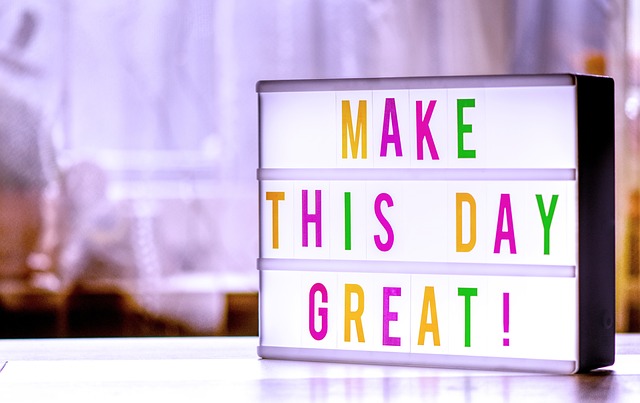
できるだけお金をかけずに修理する方法なら自分で修理するのが一番です。
実際に私がやった方法について解説します。
だいたい30分くらいでできます。
まずは交換部品や必要な工具がセットになった修理キットを購入しましょう。
※こちらのセットはアナログスティックが4つ分入って工具もついてるお得な商品です。
Y字と+字ドライバの2種類が付属していますので、Y字ドライバを使って外側をはずします。
ネジは写真の赤丸4箇所です。




リチウムイオン電池が両面テープでくっついているので、それをはずします。
付属のヘラかピックではずしましょう。
ケーブルを外す必要はありません。


写真の赤丸のネジを3箇所はずします。今度は+字ドライバを使用します。


アナログスティックを外すためにまずは2本のケーブルを外す必要があります。
赤囲いのピンを爪で上げ、ピンセットを使ってゆっくりケーブルをぬきます。




ケーブルがぬけたら+字ドライバで2箇所ネジを外し、アナログスティックを取り出します。


修理キットに付属している新しいアナログスティックをはめこみましょう。


はめこんだらまずはネジを2本しまめます。
次にさきほどとは逆の手順で2本のケーブルを接続します。
ピンセットでケーブルを差し込み、その後ピンを下げて固定します。


あとは逆の手順で閉じるだけです。
蓋をして、3箇所ネジをとめましょう。


リチウムイオン電池を元の位置にもどしましょう。


最後に外側のカバーを閉じてねじ止めで完成です!


Joyconを本体に取り付け、本体設定からスティックの補正をおこないましょう。
これで元通りになりました!
Joycon修理キットの口コミ
X(旧Twitter)でジョイコン修理キットの口コミを調べてみました。
自分でできるか不安になる人もいますが、やってみると意外と簡単っていう口コミが多かったです。
コントローラーのメンテナンスと予防策

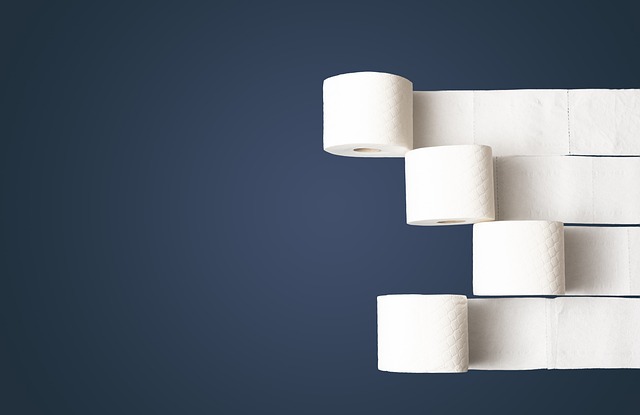
コントローラーの適切な保管方法と注意点
コントローラーの適切な保管と注意点を守ることで、長期的な信頼性を保つことができます。
| コントローラーは直射日光や高温多湿の場所から遠ざけて保管しましょう。 |
| 使用しない際は、ケースやカバーで保護してほこりや汚れから守りましょう。 |
| コントローラーのケーブルやコネクタを無理なく扱い、破損を防ぎましょう。 |
定期的なクリーニングとメンテナンスのスケジュール
コントローラーの定期的なクリーニングとメンテナンスを行うことで、不具合を予防し動作を最適化できます。遊んだあとは埃などがたまらないような場所に保管する、定期的に柔らかい布やエアダスターで汚れを掃除する。子供に遊ばせるときも、きちんと片付け・掃除をさせることも大切です。
まとめと今後のゲームプレイへの影響


問題解決のポイントをまとめて振り返る
スイッチコントローラーが勝手に動く問題に対処するためのポイントをまとめて振り返ります。
| ファームウェアのアップデートや接続確認など、トラブルシューティング手順を試す。 |
| アナログスティックのクリーニングや電池の交換など、ハードウェア的な要因にも注意する。 |
| メーカーサポートや修理専門店を活用して修理する。 |
お金をかけずに対応するには自分で修理するのがお勧めです。
このキットは4つ分のアナログスティックが付属しています。
Joyconは買うと1本4,000円くらい、修理すると1本2,200円+送料。
この修理キットなら、1本あたり500円くらいで修理可能なのでぜひみなさんやってみてください!
どうしても自分で修理は難しそうという人は
こちらから純正品を購入可能です。
壊れた方(RもしくはL)だけ購入できますので、できるだけ出費を抑えましょう!
Amazonも楽天も送料無料です。
それではよきゲームライフを!
にほんブログ村
にほんブログ村
にほんブログ村





コメント